Hướng dẫn cách tạo bảng trong Illustrator mới nhất 2025
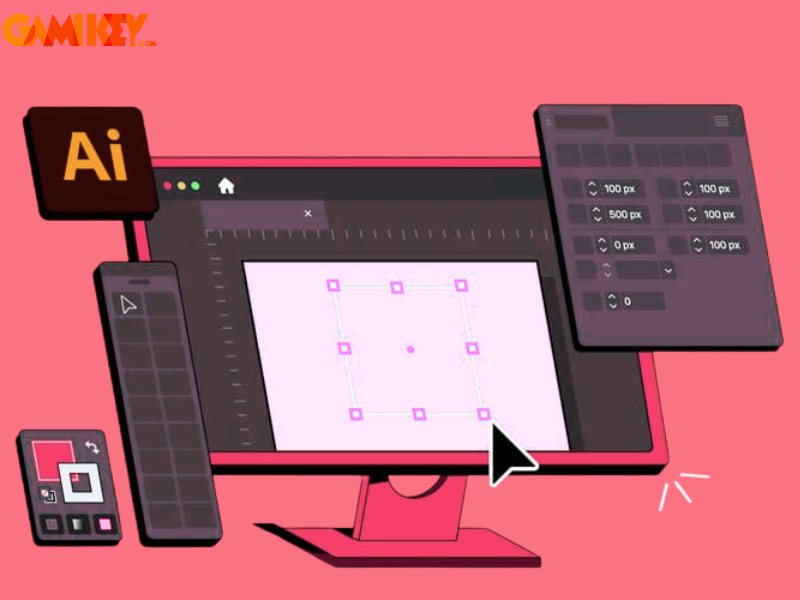
Adobe Illustrator là công cụ thiết kế đồ họa vector mạnh mẽ, thường được dùng để tạo poster, logo, minh họa kỹ thuật số và cả bố cục in ấn. Tuy nhiên, không giống như các phần mềm văn phòng, việc tạo bảng (table) trong Illustrator không có công cụ tích hợp sẵn, khiến nhiều người dùng và đặc biệt là người mới gặp khó khăn. Trong bài viết này, Gamikey sẽ hướng dẫn bạn cách tạo bảng trong Illustrator phiên bản mới nhất 2025 bằng các thủ thuật đơn giản
Giới thiệu đôi nét về công cụ Adobe Illustrator
Adobe Illustrator là phần mềm thiết kế đồ họa vector chuyên nghiệp do Adobe Systems phát triển. Khác với các phần mềm chỉnh sửa ảnh raster như Photoshop, Illustrator hoạt động dựa trên đồ họa vector sử dụng các thuật toán và hình học như đường thẳng, đường cong, hình tròn, hình chữ nhật và văn bản để tạo nên các đối tượng thiết kế. Nhờ vậy, sản phẩm được tạo ra có thể phóng to hoặc thu nhỏ tùy ý mà không bị vỡ hình hay giảm chất lượng.
Illustrator được sử dụng phổ biến để thiết kế logo, biểu tượng, nhân vật hoạt hình, minh họa sách báo, bản vẽ kỹ thuật, bao bì sản phẩm, banner, infographic và giao diện kỹ thuật số. Ngoài khả năng vẽ minh họa, Illustrator còn hỗ trợ bố cục chữ (typography), phối màu chuyên nghiệp và tạo phối cảnh, nhân vật cho các dự án phim hoạt hình hoặc game.

Hướng dẫn cách tạo bảng trong Illustrator mới nhất 2025
Sau đây là 10 bước hướng dẫn cách tạo bảng trong Illustrator mới nhất mà Gamikey đã tìm hiểu và giới thiệu đến bạn đọc:
Bước 1: Mở Adobe Illustrator → Chọn File > New để tạo một file thiết kế mới
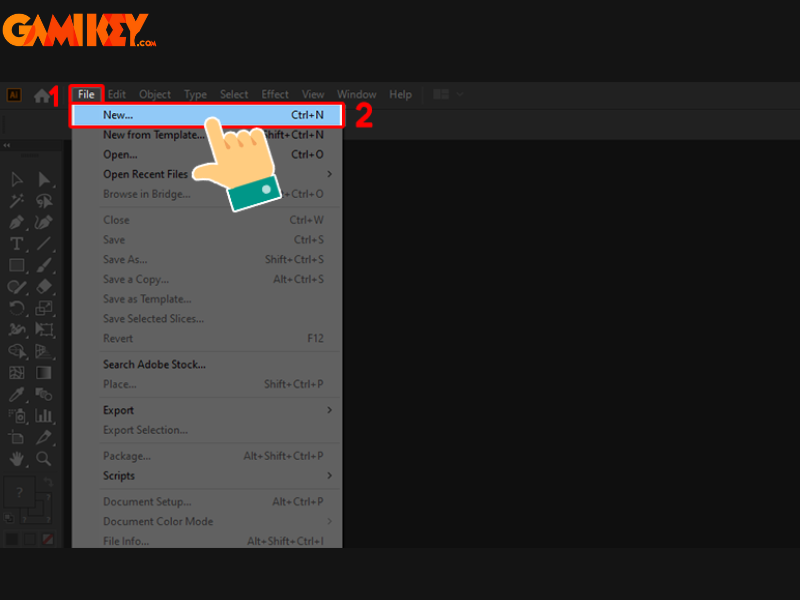
Bước 2: Nhập thông số kích thước theo nhu cầu → Nhấn Create để bắt đầu
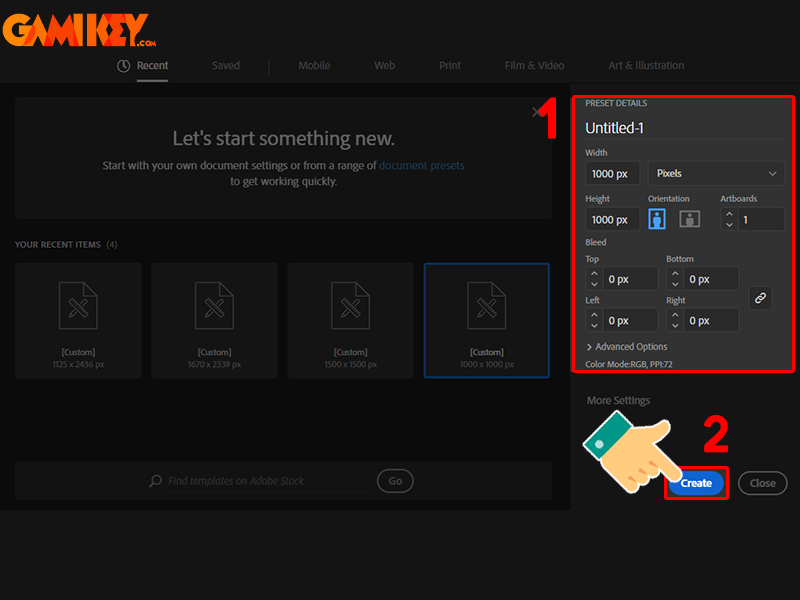
Bước 3: Chọn Rectangle Tool trên thanh công cụ → Nhấn giữ và kéo để vẽ một hình chữ nhật trên Artboard (đây là khung của bảng)
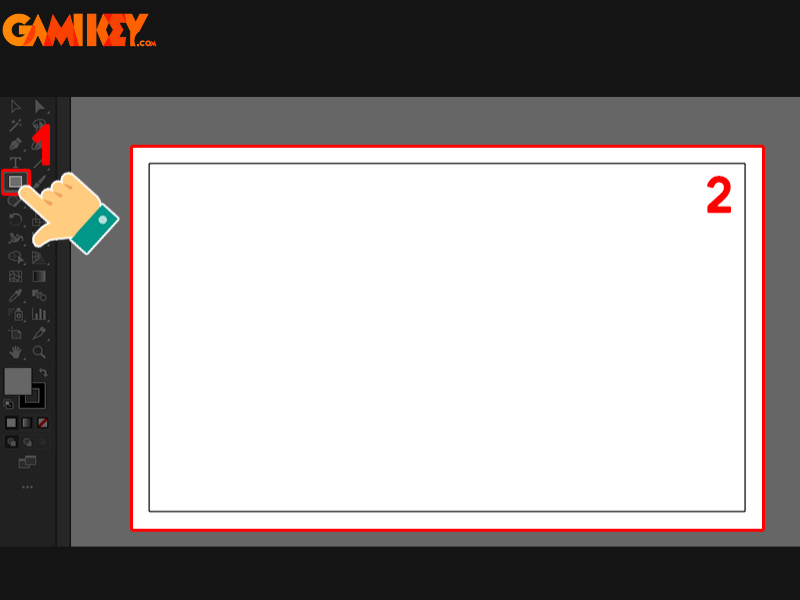
Bước 4: Sử dụng Selection Tool (phím tắt: V) → Click chọn vào viền của hình chữ nhật
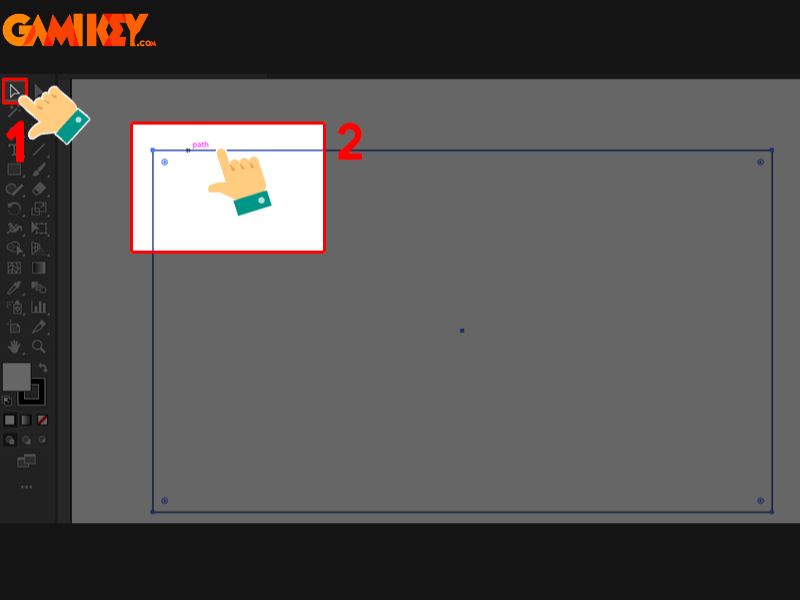
Bước 5: Vào menu Object > Path > Split Into Grid để chia hình chữ nhật thành các hàng và cột
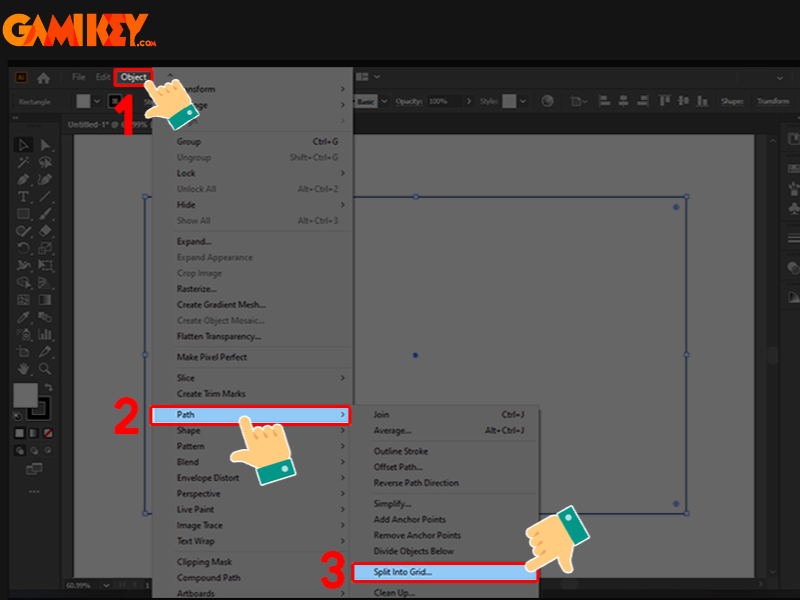
Bước 6: Tick vào ô Preview để xem trước kết quả → Điều chỉnh số lượng Rows (hàng) và Columns (cột) cùng khoảng cách giữa các ô nếu muốn → Nhấn OK để xác nhận
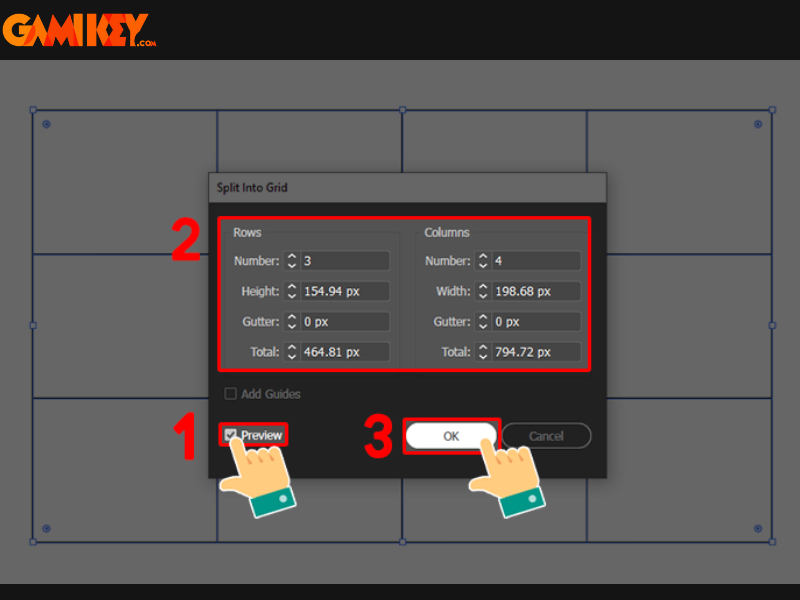
Bước 7: Chọn Direct Selection Tool (phím tắt: A) → Click chọn ô hoặc viền bạn muốn chỉnh màu
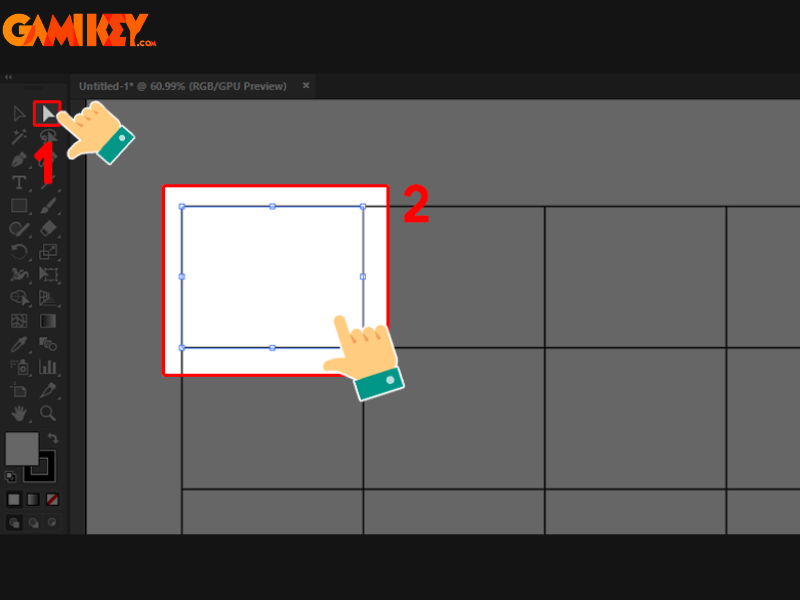
Bước 8: Double click vào Fill hoặc Stroke trên thanh công cụ (hoặc nhấn phím tắt <) → Chọn màu bạn muốn và nhấn OK
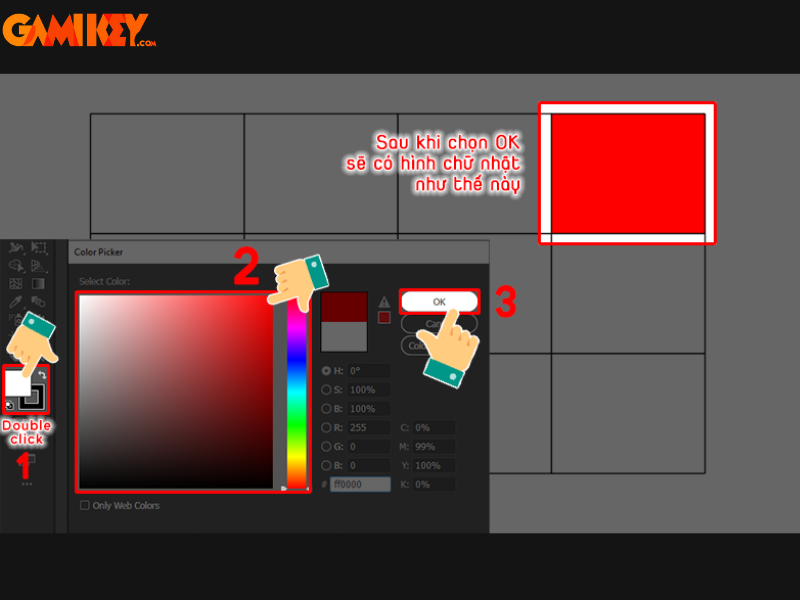
Bước 9: Chọn File > Export > Export for Screens để bắt đầu lưu file thiết kế
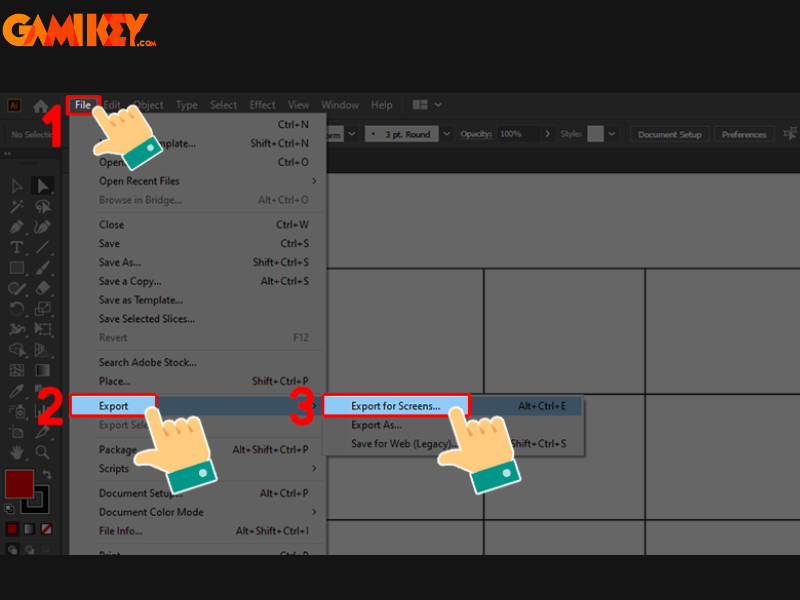
Bước 10: Chọn định dạng (PNG, JPG, PDF,…) trong mục Format → Nhấn Export Artboard để hoàn tất quá trình lưu bảng
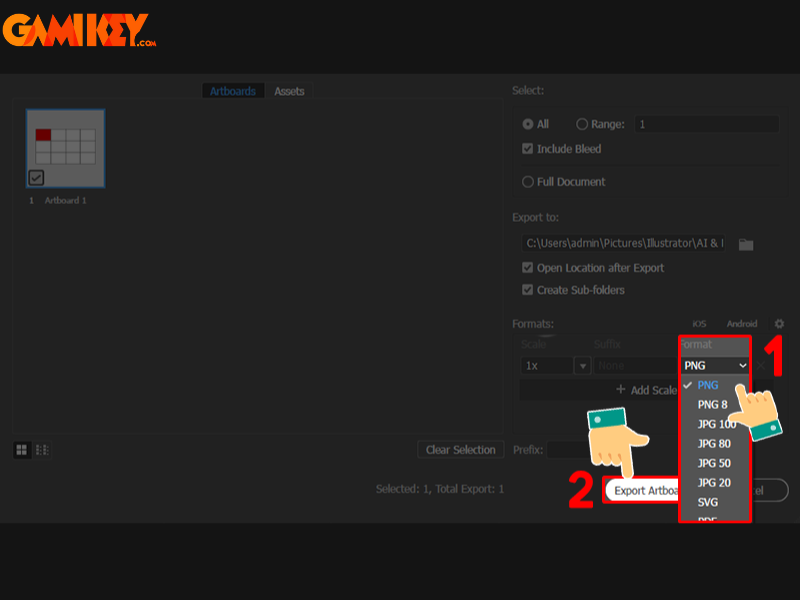
Một số lưu ý khi tạo bảng trong Illustrator
Khi thiết kế bảng trong Adobe Illustrator, việc nắm rõ một số mẹo và lưu ý sau sẽ giúp bạn thao tác nhanh hơn, bảng trông chuyên nghiệp hơn và tránh được các lỗi phổ biến trong quá trình làm việc:
- Sử dụng công cụ Align để căn chỉnh các ô đều nhau, đảm bảo bảng gọn gàng, cân đối và dễ nhìn.
- Nhấn giữ phím Shift khi kéo vẽ hình để giữ tỉ lệ chuẩn (vuông, tròn, thẳng), tránh méo hình ngoài ý muốn.
- Nhóm các ô lại với nhau bằng tổ hợp phím Ctrl + G, giúp dễ dàng di chuyển hoặc chỉnh sửa toàn bộ bảng như một đối tượng duy nhất.
- Đồng bộ độ dày nét viền (Stroke) để bảng không bị rối mắt hoặc thiếu nhất quán giữa các ô.
- Khóa bảng lại (Object > Lock > Selection) nếu bạn đã hoàn tất và không muốn vô tình chỉnh sửa trong quá trình làm việc với các thành phần khác.
Trên đây là toàn bộ thông tin về hướng dẫn chi tiết cách tạo bảng trong Adobe Illustrator phiên bản mới nhất 2025 giúp bạn thao tác dễ dàng trong thiết kế. Mặc dù Illustrator không hỗ trợ tạo bảng trực tiếp như các phần mềm văn phòng, nhưng chỉ với vài bước đơn giản, bạn hoàn toàn có thể tự tạo một bảng đẹp mắt, chỉnh sửa linh hoạt và đảm bảo tính thẩm mỹ cho sản phẩm thiết kế.
Hy vọng bài viết trên của Gamikey sẽ giúp bạn đọc hiểu rõ hơn về cách sử dụng công cụ này để xử lý bố cục dạng bảng một cách chuyên nghiệp. Đừng quên theo dõi Gamikey để cập nhật thêm nhiều thủ thuật thiết kế hữu ích và hướng dẫn phần mềm mới nhất!

























